Android Studio快捷键使用技巧(一)
Android Studio快捷键使用技巧(二)
1、显示行号,方便查询
很多时候我们的app上线以后,通过错误分析bug出错的类的哪一行代码出的错,我刚开始也是右键点击左边,然后显示行号!然后有了这一份显示行数的配置。
Android Studio未显示行号的情况。
Android Studio显示行号的情况
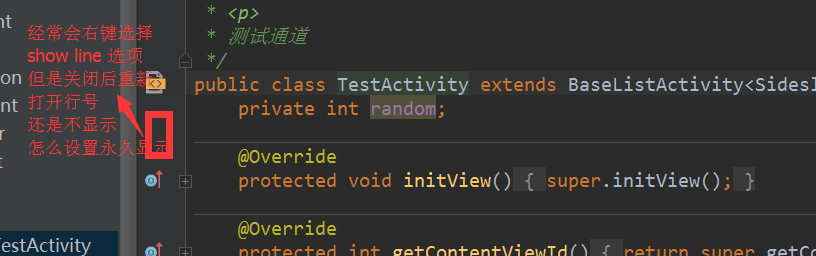
那么如何设置行号呢?
按照 File | Settings 打开设置,选择Editor | General | Appearance,勾选Show line numbers ,图如下
2、命名前缀,规范命名
我们通常会遵循Android 官方关于编码风格的指导来进行字段命名。在Android 源码中我们可以看到通常成员变量都是以‘m’开始。其实Android Studio 可以自动在帮我们生成字段名称的时候加上自定义的前缀,效果如图:
配置方法 如下
File | Settings 打开设置
选择Editor | Code Style | Java
选择Code Generation 标签 ,给普通Field 添加一个’m’前缀,给 Static filed 添加一个’s’前缀










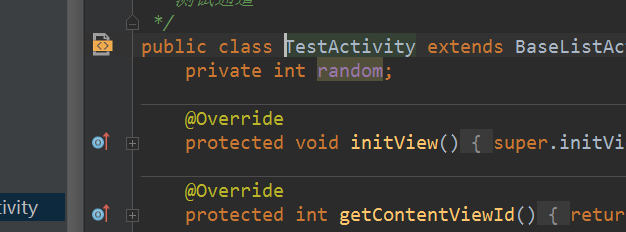
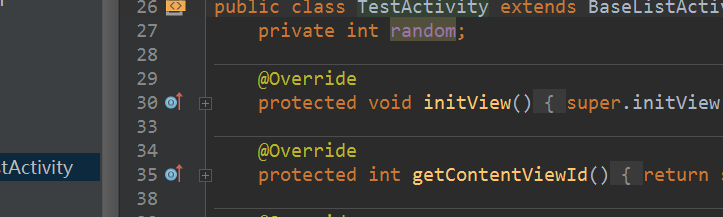
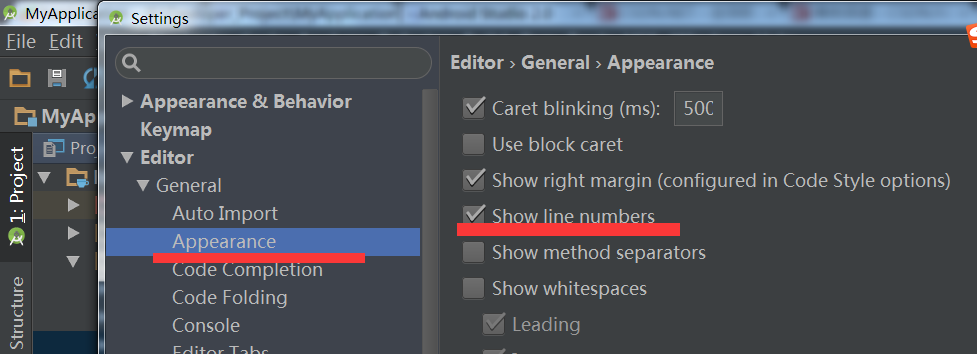
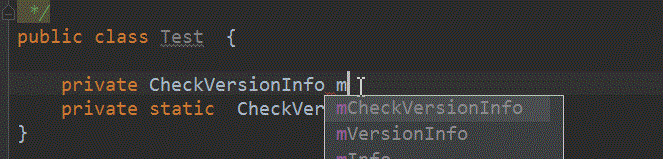
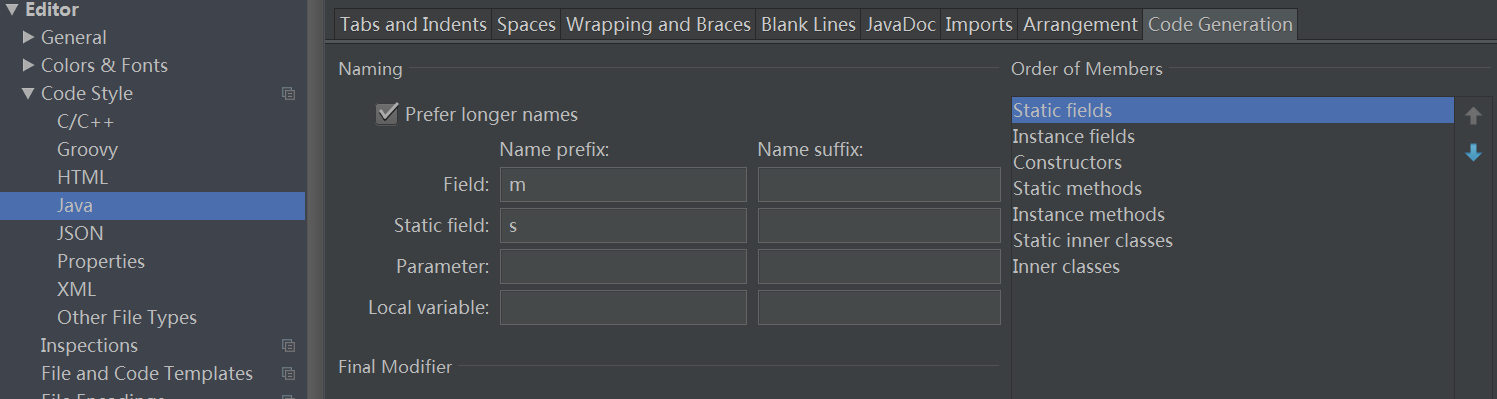














 735
735

 被折叠的 条评论
为什么被折叠?
被折叠的 条评论
为什么被折叠?








